Aflați pașii pentru a crea o scurtătură dedicată desktop pentru a deschide Google Chrome în modul de oaspeți .
Una dintre cele mai utile caracteristici ale Google Chrome este profilul de oaspeți ( Modul de oaspeți ). Când vă împărtășiți browserul cu alte persoane, în loc să le lăsați să folosească profilul personal sau să creeze un profil temporar, puteți pur și simplu să le utilizați să folosească modul oaspeți. Avantajul utilizării unui profil de oaspeți pe un profil obișnuit este că nu poate fi utilizat pentru a instala extensii, pentru a schimba setările cromate, pentru a accesa istoricul navigării, a modifica sau a crea profiluri noi, a vizualiza parolele salvate, etc. Pentru a-l pune simplu, modul oaspeți oferă un echilibru bun între securitate, comoditate și confidențialitate cu puțin lucru atunci când împărtășiți browser-ul cu alții. Pictograma utilizator în bara de adrese, apoi selectați opțiunea „Deschideți profilul oaspeților”. Cu toate acestea, dacă deschideți frecvent profilul de oaspeți sau nu doriți să deschideți profilul normal pentru a-l accesa, puteți să creați o comandă rapidă de desktop a modului de oaspeți Chrome . Odată creat, faceți dublu clic pe desktop-ul comenzii rapide se deschide Chrome cu profilul oaspeților.
în acest rapid și ușor, show ’will show’ ill show woutsssl=1″>
în acest rapid și ușor, show’ will show ’ill show’ ill show ’ill show wouthw wok wouth rath rath rath wok wout wow wok wouth wok wouth wok waysssl=1″>
să o facă în pași simpli. Să începem.
Creați comanda rapidă a modului de oaspeți Chrome
faceți clic dreapta pe pe desktop.select „ new “>” scurt timp “. Introduceți “c: \ programe \ Google \ Chrome \ Application \ Chrome.exe”–guest în câmpul locație. „ Next . În continuare, faceți clic dreapta pe și selectați „ new ,”, apoi alegeți opțiunea „ rapidă “. Această acțiune va deschide dialogul de creare a comenzilor rapide.
În câmpul Creare scurtătură, copiați și lipiți (inclusiv ghilimele) calea de mai jos în câmpul „ locație ” și faceți clic pe „ Next “. Dacă te uiți la calea dată, nu este altceva decât calea generală Chrome.exe cu steagul „–guest”. Acest steag este ceea ce îi spune lui Chrome să se deschidă în modul oaspeți.
notă : Dacă calea de instalare Google Chrome este diferită, modificați-l în consecință în calea de mai jos.
“C: \ Program Files \ Google \ Chrome \ Application \ Chrome.exe”-Guest
acum, tastați numele al alegerii dvs. în câmpul”nume”. Acesta este numele pe care îl veți vedea pe desktop. În cazul meu, l-am numit „Crome Guest Mode”. Faceți clic pe butonul „ Finish ” pentru a continua.
cu faptul că Comandă rapidă pentru desktop pentru modul de oaspeți Chrome .
mod.
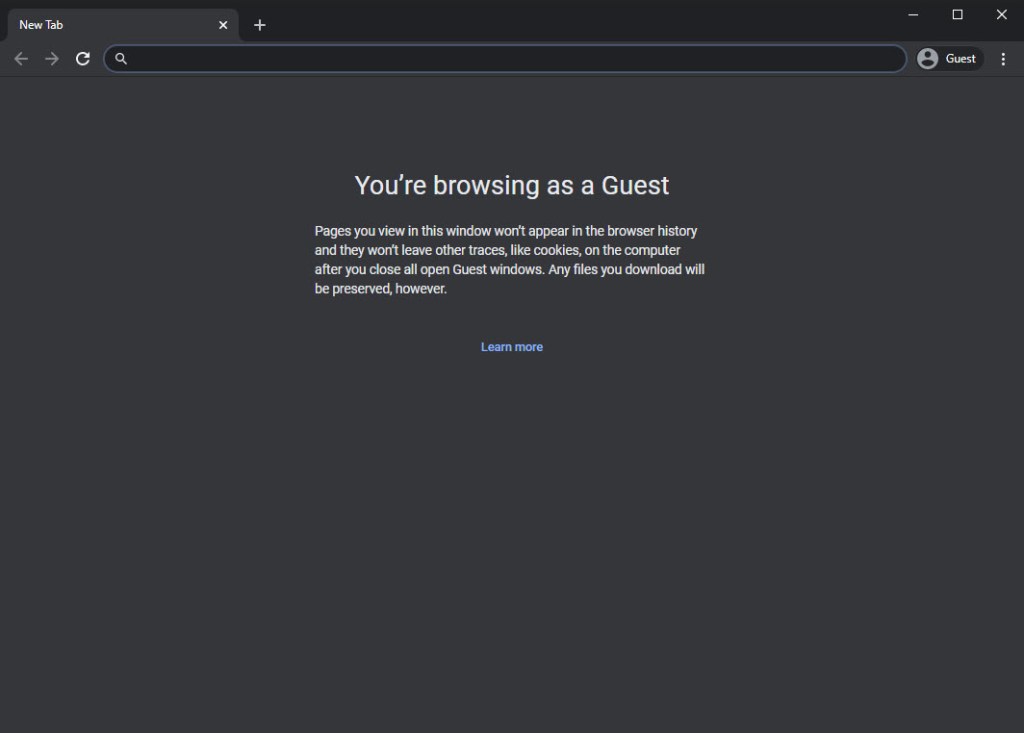 fixați scurtătura nou creată către bara de activități . Pentru a face acest lucru, trageți și renunțați la comanda rapidă a desktop-ului Chrome Modul oaspeților pe bara de activități.
fixați scurtătura nou creată către bara de activități . Pentru a face acest lucru, trageți și renunțați la comanda rapidă a desktop-ului Chrome Modul oaspeților pe bara de activități.
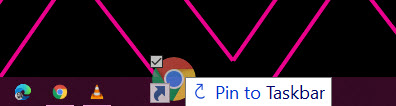
toate. Este atât de simplu să creezi comanda rapidă a modului Chrome Guest în Windows. Dacă aveți întrebări sau aveți nevoie de ajutor, comentați mai jos. Voi fi fericit să vă ajut.
Bine să citiți : Cum să creați rapid tăierea desktopului în mod incognito Chrome?
